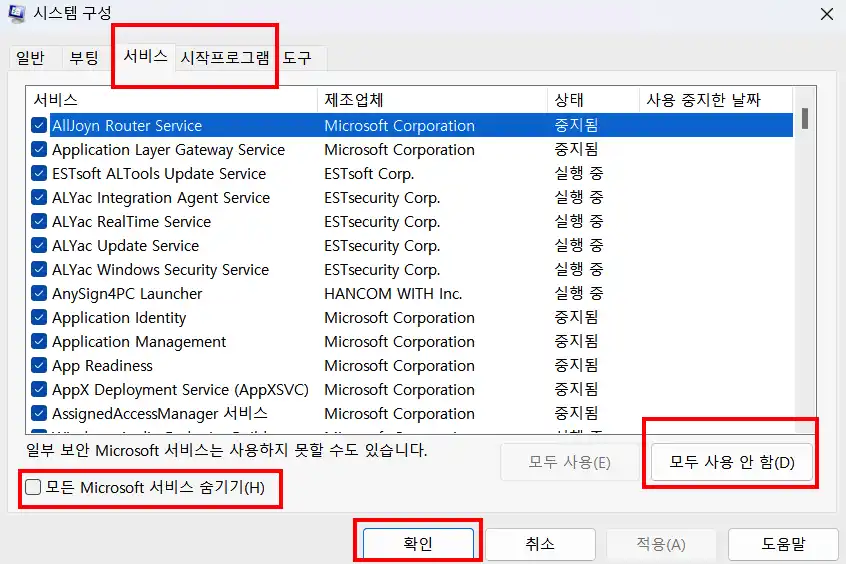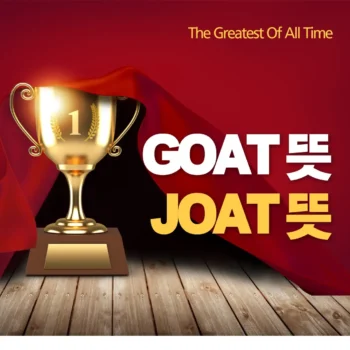윈도우 업데이트 오류 0x80070643에 대해 살펴보려고 하는데요. 다운로드오류-0x80070643는 여러 이유로 발생하며, 그 해결 방법 역시 여러가지입니다. 최대한 간단하게 설명해 드릴테니, 하나씩 적용해보시면서 윈도우 업데이트 오류 0x80070643를 꼭 해결하시기 바래요.
윈도우 업데이트 오류 0x80070643 (다운로드 오류)
1. 재부팅 후 업데이트 다시 시도
모든 윈도우 업데이트 오류를 해결하는 가장 빠른 방법은 가장 먼저 재부팅을 해보는 방법입니다. 의외로 재부팅 과정을 통해 오류가 수정되는 경우가 많습니다. 만약 아직 재부팅을 해보지 않으셨다면 바로 재부팅 후 윈도우 업데이트를 다시 시도해보세요.
2. 윈도우 업데이트 서비스 다시 시작
윈도우 업데이트 오류 0x80070643는 의외로 윈도우 업데이트 서비스의 예상치 못한 오류로 인해 발생될 가능성도 있습니다. 이러한 경우 0x80070643 오류 뿐만이 아니라 대부분의 윈도우 업데이트들이 모두 오류가 날 가능성이 높습니다.
만약 윈도우 업데이트 서비스의 문제로 윈도우 업데이트 오류 0x80070643가 발생했다면, 아래 과정을 통해 수정할 수 있습니다.
① Windows 키 + R 실행상자 ② services.msc 입력 엔터 ③ Background Intelligent Transfer Service 항목 위에 마우스 오른쪽 버튼 클릭 ④ 다시 시작 선택 클릭 (아래 사진 참고)
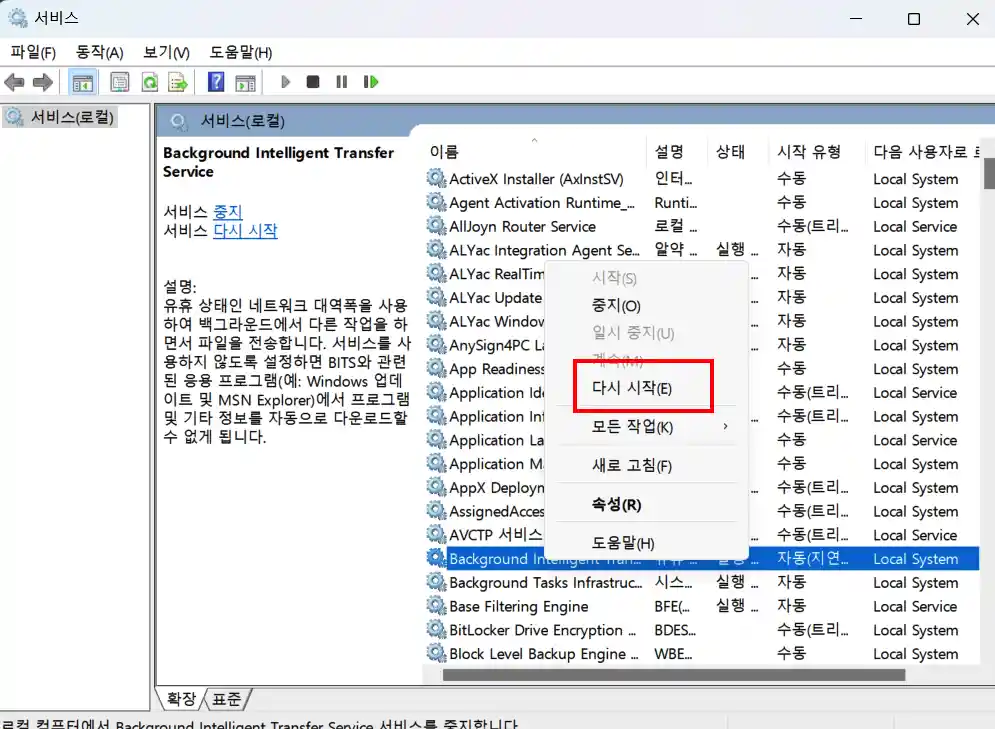
3. 윈도우 업데이트 문제 해결사
윈도우 업데이트 오류 0x80070643 해결하는 가장 빠른 방법은 가장 먼저 ‘윈도우 업데이트 문제 해결사’를 실행하는 방법입니다.
① 윈도우 설정 ② 시스템 탭 ③ 문제 해결 ④ 다른 문제 해결사 ⑤ 윈도우 업데이트 문제 해결사 실행 (아래 사진 참고)
위의 과정을 통해 해결사를 실행하시면, 시스템이 자동으로 몇 분 정도 진단을 거쳐 해결방안을 제시하게 됩니다. 해결방안이 나왔나요? 지시에 따라 문제를 해결받은 후, 시스템을 재시작 다시 업데이트릴 시도해 보시기 바랍니다.
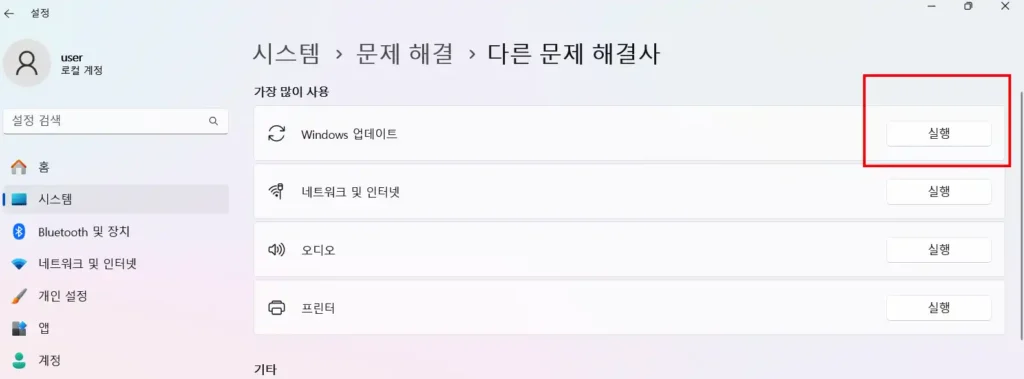
4. NET Framework 최신 버전 설치
윈도우 업데이트 오류의 많은 경우 구버전의 .NET Framework가 시스템 상의 다른 요소와 충돌하여 발생할 수 있습니다. 마이크로소프트 사이트의 .NET Framework의 최신 버전으로 업데이트를 진행해보세요.
① .NET Framework 사이트 접속- https://dotnet.microsoft.com/ko-kr/download/dotnet-framework ② 가장 위에 있는 최신목록 클릭 ③ 다운로드 받은 설치 실행 ④ 재부팅 후 업데이트 다시 실행
만약 위의 .NET Framework 사이트에서 어떤 항목을 다운로드할지 모를 경우에는 아래 사진과 같이 ‘무엇을 다운로드할지 잘 모르시겠나요? 최신버전의 .NET에 대한 권장 다운로드를 확인하세요.’ 를 클릭하셔서 다운로드를 실행 위의 과정 중 ③번 항목부터 실행해보세요.

5. 윈도우 업데이트 관련 파일 및 폴더 재설정
윈도우 업데이트 오류 0x80070643는 윈도우 업데이트 관련 파일 및 폴더를 전부 재설정 함으로 해결할 수 있습니다. 아래 순서를 잘 따라 진행해보세요.
① 윈도우 시작표시줄에 있는 돋보기(검색) 클릭 ② cmd 입력 엔터 - 관리자 권한으로 실행 클릭 (아래 사진 참고) ③ net stop wuauserv 입력 엔터(윈도우 업데이트 서비스 중지 명령) ④ net stop cryptSvc 입력 엔터(암호화 서비스 중지 명령) ⑤ net stop bits 입력 엔터(백그라운드 인텔리전트 전송 서비스 중지 명령) 서비스 모두 중지 실행 후, 윈도우 업데이트 관련 파일 및 폴더 재설정 시작 ① rename c:\windows\SoftwareDistribution SoftwareDistribution.old ② rename %systemroot%\System32\catroot2 catroot2.old 중지시켰던 윈도우 서비스 다시 실행 ① net start wuauserv 입력 엔터 ② net start cryptSvc 입력 엔터 ③ net start bits 입력 엔터 재부팅 후 윈도우 업데이트 다시 실행
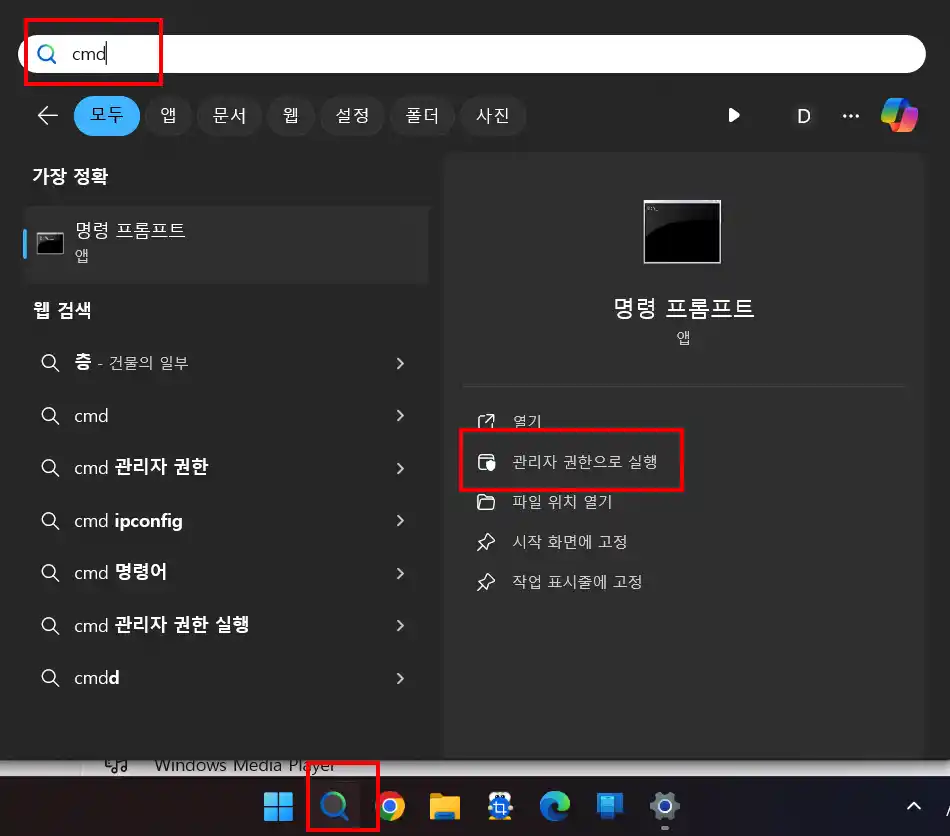
6. 윈도우 업데이트 수동 설치
윈도우 자동 업데이트 오류가 발생한 경우 윈도우 업데이트를 다운로드 받아 수동으로 설치도 가능합니다. 아래 순서를 따라 잘 실행해보세요.
① Microsoft Update 카탈로그 사이트 접속- https://www.catalog.update.microsoft.com/home.aspx ② 업데이트 실패 KB ID를 검색창에 검색합니다 (아래 사진 참고). ③ 예를 들어 KB1234567이라면 검색창에 'KB1234567'라고 입력 엔터 ④ 본인의 운영체제에 맞는 업데이트 파일 다운로드 ⑤ 다운로드 파일 실행 ⑥ 재부팅 후 업데이트 여부 확인해보기
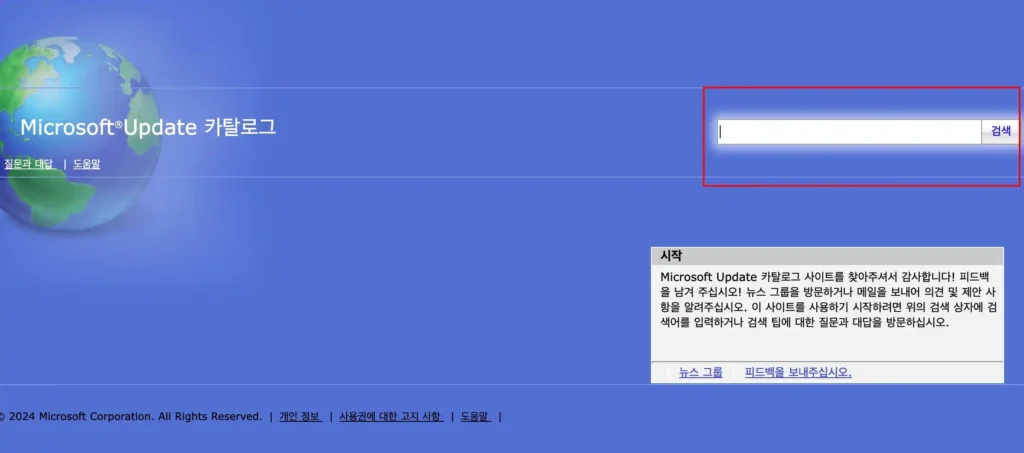
7. 윈도우 클린 부팅 실행
윈도우 업데이트 오류 0x80070643가 계속 발생한다면, 윈도우 클린 부팅 실행 후 윈도우 업데이트를 실행 설치해보시기 바랍니다. 이것을 하는 의미는 다른 서비스나 프로그램들이 윈도우 업데이트 서비스를 방해하지 못하게 하기 위함입니다. 아래 순서를 따라 해보세요.
▶︎ 1단계 ① Windows 키 + R 실행상자 ② msconfig 입력 엔터 ③ 탭 가운데 '서비스' 클릭 ④ 아래에 있는 '모든 Microsoft 서비스 숨기기' 체크 ⑤ 오른쪽에 있는 '모두 사용 안 함' 클릭 ⑥ 확인 클릭 (아래 사진 참고) ▶︎ 2단계 ① 탭 가운데 '서비스' 오른쪽에 있는 '시작프로그램' 탭 클릭 ② 작업관리자 열기 ③ Microsoft 이외의 모든 항목 '사용 안 함'으로 변경 ④ 재부팅 후 윈도우 업데이트 다시 실행 ⑤ 업데이트가 설치 후, 비활성화 되었던 항목 다시 실행